[Chromebox] Ripristina il tuo Chromebox
Ripristina il sistema operativo del Chromebook
Se il sistema operativo (OS) del Chromebox non funziona, ripristina semplicemente il Chromebox per rimuovere il sistema operativo e reinstallarlo.
(Nota: Se stai utilizzando un Chromebox fornito da un'azienda o da una scuola, chiedi aiuto al tuo amministratore di sistema)
La preparazione prima di iniziare:
-
Prendi un altro Chromebox/Chromebook o un computer Windows/Mac con Chrome installato.
-
Un'unità flash USB con una capacità di almeno 8 GB e assicurati che possa essere svuotata. Se il tuo Chromebox ha uno slot per scheda SD, puoi anche utilizzare una scheda SD.
-
Rimuovi tutti i dispositivi esterni dal Chromebox che deve essere ripristinato ma puoi mantenere l'alimentazione collegata.
-
Il ripristino cancellerà definitivamente tutto ciò che si trova sul disco rigido del Chromebox, inclusi i file che hai scaricato. Se possibile, esegui il backup dei file prima di ripristinare il Chromebook.
I passaggi specifici sono i seguenti:
1. Installa l'estensione Chromebook / Chromebox Recovery Utility nel browser Chrome di un computer avviabile.
(1) Apri il browser Chrome.
(2) Copia il link nella casella di ricerca del browser Chrome e fai clic su Invio. Clicca su [Aggiungi a Chrome].

(3) Il browser Chrome scaricherà automaticamente l'estensione Chromebook / Chromebox Recovery Utility.

(4) Al termine del download, apri l'estensione Chromebook / Chromebox Recovery Utility che hai appena scaricato nella funzione di estensione. (Puoi inserire chrome://apps/ nella casella di ricerca per aprire l'estensione)

2. Utilizza Chromebook / Chromebox Recovery Utility per creare una flash USB di ripristino .
(1) Apri Chromebook / Chromebox Recovery Utility. La chiavetta USB deve essere di almeno 8 GB. Fai clic su [Inizia].

(2) Fai clic su ①[Seleziona un modello da un elenco], trova ②Il nome del modello di Chromebook che desideri ripristinare e fai clic su ③[Continua].


(3) Fai clic su ①USB Flash inserito e fai clic su ②[Continua]. Fai clic su ③[Crea ora]. Fai clic su ④[Fatto] per completare la creazione.


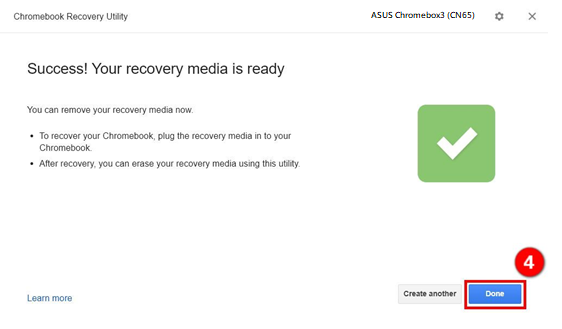
3. Usa USB Flash per ripristinare il sistema nel Chromebox ASUS danneggiato.
(1) Spegni il Chromebox. Usando una graffetta o un oggetto simile, tieni premuto il pulsante di ripristino. Premi il pulsante di accensione per riaccendere il Chromebox. Quando vedi un messaggio sullo schermo, rilascia il pulsante di ripristino.

(2) Inserisci la chiavetta USB nel ASUS Chromebox.
(3) Dopo aver inserito la USB Flash, il processo di ripristino si avvierà automaticamente. Si prega di attendere pazientemente.

(4) Il ripristino è completo. Scollegare la chiavetta USB e ASUS Chromebox si riavvierà automaticamente.

(5) Il sistema è stato ripristinato.
